电视路由器故障,信号为何中断?
电视路由器故障
常见故障原因及解决方法
(一)网络连接问题
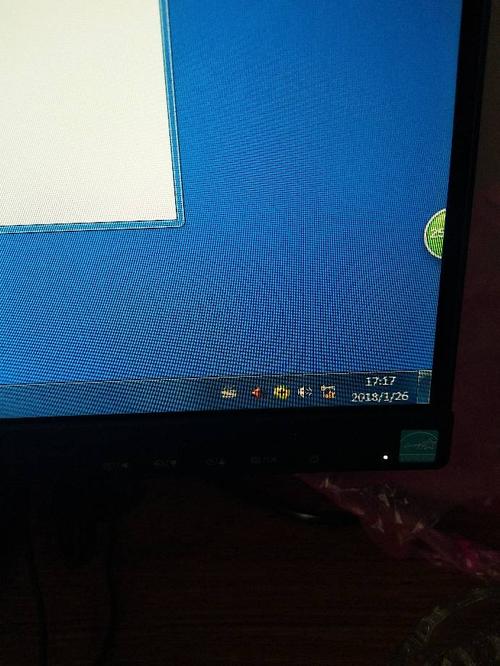
1、无线网络连接问题
原因分析:
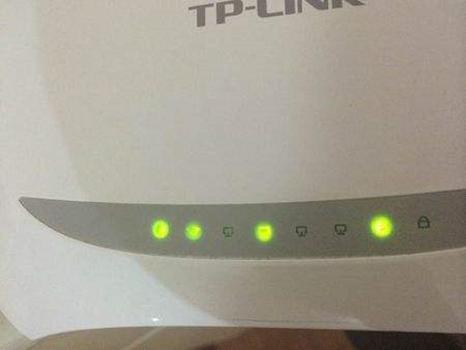
密码错误:输入的WiFi密码不正确,导致无法连接到网络。
信号弱:路由器与电视之间的距离过远,或者有墙壁等障碍物阻挡信号,使得信号强度不足。
网络配置错误:电视的网络设置中,如IP地址、子网掩码、网关等设置错误,或者选择了错误的网络类型(如IPv4或IPv6)。
路由器故障:路由器本身可能出现硬件故障、固件过时、网络设置错误等问题,影响网络的正常提供。
解决方法:
检查密码:仔细核对输入的密码,确保大小写和特殊字符正确,若忘记密码,可通过路由器管理界面重置密码或联系网络服务提供商获取。
调整位置:将路由器移动到更靠近电视的位置,或者减少两者之间的障碍物,以增强信号强度,也可以尝试使用WiFi信号增强器来扩大信号覆盖范围。
检查网络设置:进入电视的网络设置菜单,检查并更正网络类型、IP地址等设置,确保与路由器的网络配置相匹配,确认电视的DHCP功能已开启,以便自动获取IP地址。
重启路由器:关闭路由器电源,等待30秒后再重新启动,以解决可能的临时故障。
升级固件:检查路由器的固件版本,如有更新,及时升级至最新版本,以提高设备性能和稳定性。
2、有线网络连接问题
原因分析:
网线连接松动:网线未插紧,导致网络连接不稳定或中断。
网线损坏:网线本身存在损坏,如断裂、折损等,影响数据传输。
路由器端口故障:路由器的LAN口出现故障,无法正常传输数据。
解决方法:
检查网线连接:确保网线两端都已牢固插入路由器和电视的网络接口。
更换网线:如果怀疑网线损坏,可尝试更换一根新的网线进行测试。
检查路由器端口:将网线连接到路由器的其他LAN口,或者使用其他设备连接该端口,以确定端口是否存在故障,如有故障,需联系路由器制造商进行维修或更换。
(二)路由器设置问题
1、设备连接限制
原因分析:路由器设置了连接设备数量的限制,或者启用了MAC地址过滤功能,导致电视无法连接。
解决方法:
调整设备连接数限制:登录路由器的管理界面,查找相关设置选项,增加允许连接的设备数量,或者将电视的MAC地址添加至允许连接的设备列表中。
关闭MAC地址过滤:如果不需要此功能,可直接关闭MAC地址过滤,以允许所有设备连接。
2、频段干扰
原因分析:周围的其他无线设备,如微波炉、无绳电话等,可能与路由器使用的无线频段产生干扰,影响电视的网络连接。
解决方法:
更改WiFi频道:登录路由器的管理界面,找到无线设置选项,将WiFi频道更改为其他较少使用的频道,以减少干扰。
远离干扰源:将路由器和电视远离其他可能产生干扰的无线设备,避免信号干扰。
(三)电视系统问题
1、系统故障
原因分析:电视的操作系统或应用程序可能存在Bug、故障或冲突,导致网络连接异常。
解决方法:
更新系统和应用:检查电视的系统和应用程序是否有可用的更新,及时安装最新的版本,以修复已知的问题和漏洞。
恢复出厂设置:如果问题依旧存在,可以尝试将电视恢复出厂设置,但需注意此操作会清除电视上的所有设置和数据,需提前备份重要信息。
2、缓存问题
原因分析:长时间使用电视后,可能会积累大量缓存数据,导致网络连接出现问题。
解决方法:
清除缓存:进入电视的设置菜单,找到缓存清理选项,清除电视中的缓存数据。
(四)网络供应商问题
1、服务中断:网络供应商的网络出现故障、维护或欠费停机等情况,导致电视无法连接到网络。
解决方法:
联系供应商:通过客服电话、在线客服等方式联系网络供应商,查询网络状态,了解是否正在维护或存在故障,如果是欠费导致的停机,及时缴费后重启路由器和电视。
等待恢复:如果是网络供应商方面的大面积故障,只能等待其修复网络后,再尝试连接。
常见问题解答(FAQs)
(一)如何判断是电视还是路由器的故障?
检查方法:可以先尝试使用其他设备,如手机、电脑等连接同一网络,如果其他设备能够正常连接上网,那么说明路由器工作正常,可能是电视的网络设置或系统存在问题;反之,如果其他设备也无法连接网络,则可能是路由器出现了故障。
进一步排查:若初步判断是电视故障,可重启电视、检查电视网络设置、更新系统等;若怀疑是路由器故障,可重启路由器、检查路由器指示灯状态、登录路由器管理界面查看设置等。
(二)修改路由器WiFi密码后,电视如何重新连接?
操作步骤:在电视的网络设置中找到该WiFi网络,选中后选择“忽略此网络”或“忘记网络”,然后重新搜索该WiFi网络,并输入新的密码进行连接。
◎欢迎您留言咨询,请在这里提交您想咨询的内容。
留言评论